21.1 Impostazione delle regole del server più vicino
Quando si dispone di più server di contenuti, è possibile utilizzare le regole del server più vicino per determinare il server del contenuto utilizzato dal dispositivo gestito per scaricare il contenuto. Regole server più vicino consente di mappare i dispositivi con i server di contenuto in base agli indirizzi di rete (nomi DNS e indirizzi IP).
Ad esempio, è possibile creare una regola che esegua la mappatura di tutti i dispositivi a ContentServer1 inclusi nell'intervallo di indirizzi IP compresi tra 123.45.67.1 e 123.45.67.100.
Le seguenti sezioni includono informazioni e istruzioni per la configurazione di Regole server più vicino:
21.1.1 Caratteristiche di Regole server più vicino
Quando nella zona di gestione ZENworks sono inclusi più server (server primari e satelliti), i dispositivi devono conoscere i server da contattare. Il riquadro Regole server più vicino permette di creare le regole per stabilire quali server devono essere contattati dal dispositivo per le funzioni di raccolta, contenuto e configurazione.
In riferimento alle regole del server più vicino, i dispositivi configurati come satelliti vengono considerati server e possono essere disponibili per la selezione negli elenchi e .
Le seguenti sezioni forniscono informazioni che è necessario sapere prima di creare le regole del server più vicino:
Server di raccolta, contenuto e configurazione
I dispositivi possono contattare un server per tre funzioni principali:
-
Raccolta: le informazioni sull'inventario e sui log dei messaggi vengono raccolte da ciascun dispositivo in modo che possano essere visualizzate nel Centro di controllo ZENworks e inserite nei rapporti. Ogni server primario ZENworks e qualsiasi satellite può fungere da server di raccolta.
-
Contenuto: il contenuto è incluso nei dispositivi gestiti. Ogni server primario ZENworks e qualsiasi satellite può fungere da server di contenuto.
-
Configurazione: le impostazioni di configurazione e le informazioni sulla registrazione vengono applicate ai dispositivi. Solo i server primari ZENworks possono agire come server di configurazione.
Un dispositivo può contattare lo stesso server per tutte e tre le funzioni oppure contattare in alternativa server diversi per ciascuna funzione.
Mappatura di dispositivi a server di raccolta, contenuto e configurazione
Una regola del server più vicino può essere usata per mappare dispositivi con indirizzi di rete specifici a tre elenchi: un , un e un .
Si supponga ad esempio di voler creare una regola per i dispositivi che rientrano nell'intervallo di indirizzi IP compreso tra 123.45.678.1 e 123.45.678.100. In questo caso è necessario specificare l'intervallo degli indirizzi IP e creare i seguenti tre elenchi:
|
Elenco server di raccolta |
Elenco server di contenuto |
Elenco server di configurazione |
|---|---|---|
|
Server 1 |
Server 3 |
Server 1 |
|
Server 2 |
Server 1 |
Server 3 |
|
Server 3 |
|
Server 2 |
In base di questi tre elenchi, qualunque dispositivo il cui indirizzo IP rientri nell'intervallo contatta il server 1 per la raccolta, il server 3 per il contenuto e il server 1 per la configurazione. Se uno di questi server non è disponibile, il dispositivo contatterà il server successivo nell'elenco.
Regole effettive
Le regole del server più vicino possono essere configurate a tre livelli:
-
Zona di gestione: le regole vengono ereditate da tutte le cartelle dispositivo e dai dispositivi.
-
Cartella dispositivo: le regole vengono ereditate da tutti i dispositivi contenuti nella cartella o nelle relative sottocartelle. Ignorano le impostazioni zona di gestione.
-
Dispositivo: le regole si applicano solo al dispositivo per cui sono state configurate. Ignorano le impostazioni a livello di zona di gestione e cartella.
È possibile applicare una sola regola del server più vicino a ciascun dispositivo. La regola effettiva di un dispositivo può essere determinata come segue:
-
Impostazioni dispositivo: valuta tutte le regole impostate sul dispositivo. Se il dispositivo soddisfa i criteri della regola, questa diventa la regola effettiva del dispositivo.
-
Impostazioni cartella: se per il dispositivo non è valida alcuna regola, valuta tutte le regole impostate nella cartella superiore del dispositivo. Se il dispositivo soddisfa i criteri della regola, questa diventa la regola effettiva del dispositivo. Altrimenti, valuta le regole nella cartella successiva verso l'alto nella gerarchia.
-
Zona di gestione: se nessuna cartella è valida, valuta tutte le regole impostate nella zona di gestione. Se il dispositivo soddisfa i criteri della regola, questa diventa la regola effettiva del dispositivo. In caso contrario, applica la regola di default al dispositivo.
-
Regola di default: se nessun dispositivo, nessuna cartella o nessuna zona di gestione è valida, applica al dispositivo la regola di default. La regola di default consente semplicemente di elencare tutti i server dei contenuti nell'ordine in cui devono essere contattati dai dispositivi.
21.1.2 Configurazione di Regola server più vicino di default
La Regola server più vicino di default consente di definire la regola utilizzata da un dispositivo per determinare i server raccolta, contenuto e configurazione più vicini quando non è stata definita, o applicata, alcuna regola server più vicino. Questa regola consente semplicemente di elencare i server nell'ordine in cui devono essere contattati dai dispositivi. Non è possibile aggiungere o rimuovere server agli/dagli elenchi.
In riferimento alle regole del server più vicino di default, i dispositivi che fungono da satellite vengono considerati come server e possono essere disponibili per la selezione negli elenchi e .
Per default tutti i server ZENworks fungono da server di raccolta, contenuto e configurazione, e vengono quindi visualizzati negli elenchi Server raccolta, Server contenuto e Server di configurazione. Inoltre, tutti i dispositivi definiti con le regole Contenuto o Imaging vengono visualizzati anche nell'elenco Server contenuto mentre i dispositivi definiti con la regola Raccolta vengono visualizzati anche nell'elenco Server raccolta.
Per configurare una regola server più vicino di default:
-
Nel Centro di controllo ZENworks, fare clic sulla scheda , quindi su (nel riquadro Impostazioni zona di gestione) > .

La sezione Server contenuto include tutti i server primari ZENworks e i satelliti con il ruolo di contenuto nella zona. Non è possibile aggiungere o rimuovere server dall'elenco. Tuttavia, è possibile modificare l'ordine dell'elenco per impostare i server nell'ordine in cui devono essere contattati dai dispositivi.
-
Per configurare i server elencati nella sezione , eseguire una delle seguenti operazioni:
-
Utilizzare i pulsanti e per determinare l'ordine utilizzato dai dispositivi per contattare i server alla ricerca dei relativi contenuti.
-
Dopo aver riordinati i server, fare clic su oppure per salvare le modifiche apportate.
21.1.3 Informazioni Sulle Regole Del server più vicino
-
Avviare il Centro di controllo ZENworks.
-
Effettuare una delle seguenti operazioni:
-
Per creare una regola del server più vicino per la zona di gestione, fare clic sulla scheda , quindi su (nel riquadro Impostazioni zona di gestione) > .
-
Per creare una regola server più vicino per una cartella Dispositivo, aprire la pagina Dettagli della cartella, quindi scegliere > (nel pannello Impostazioni) .
-
Per creare una regola server più vicino per una cartella dispositivo, aprire la pagina Dettagli del dispositivo, quindi scegliere > (nel pannello Impostazioni) .
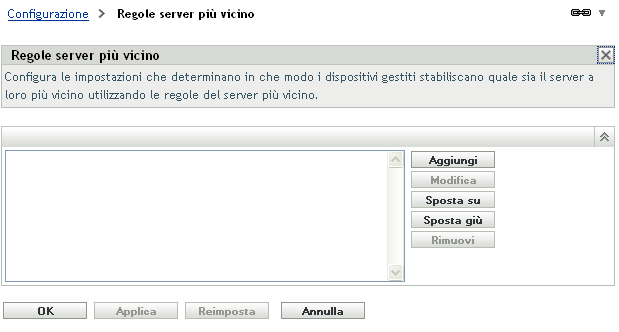
-
-
Per creare regole del server più vicino sul dispositivo o una cartella dispositivo, fare clic su e aprire il riquadro Regole server più vicino.
L'opzione (non rappresentata) viene visualizzata solo a livello dispositivo e cartella Dispositivo.
-
Fare clic su per visualizzare la finestra di dialogo Strutturazione regole:
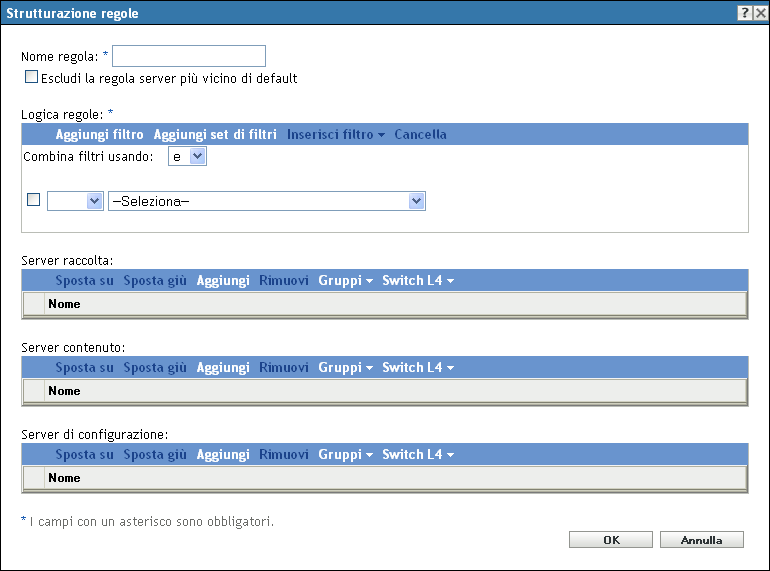
-
Nel campo , specificare un nome per la regola.
Il nome viene visualizzato nell'elenco Regole server più vicino nel Centro di controllo ZENworks. Per accedere a tale elenco, fare clic su nel riquadro a sinistra, fare clic sulla scheda , fare clic sul riquadro per aprirlo, fare clic sulla sezione per aprirla, quindi fare clic su . Tutte le regole definite per il livello corrente vengono sono visualizzate qui.
-
Se non si desidera aggiungere la Regola server più vicino di default ai server elencati nella regola server più vicino specificata, selezionare la casella di controllo .
La funzione Regola server più vicino utilizza innanzitutto i server specificati nella regola, quindi procede agli altri server elencati nella Regola server più vicino di default se il server specificato non è disponibile per il dispositivo gestito. Per questo motivo, per ottenere contenuto solo dai server specificati nella regola, selezionare questa casella di controllo per escludere tutti gli altri server.
-
Usare i campi per creare l'espressione della regola.
Ciascuna espressione è costituita da un'opzione criteri, un operatore e un valore. Ad esempio:
Filtro nome DNS uguale a *.novell.com
Filtro nome DNS è l'opzione criterio, uguale a è l'operatore e *.novell.com è il valore. Nell'esempio precedente, la regola del server più vicino viene applicata solo ai dispositivi il cui nome DNS termina con .novell.com.
Se necessario, è possibile anche usare questa regola per NON effettuare la negazione logica dell'espressione. Ad esempio:
FILTRO NOME Dns Uguale a *.novell.com
Nell'esempio precedente la regola del server più vicino viene applicata solo ai dispositivi il cui nome DNS non termina con .novell.com.
È possibile usare più espressioni per la regola. Ad esempio:
Filtro nome DNS uguale a provo.novell.com o indirizzo IP uguale a 123.45.678.12/24
Sono disponibili i seguenti criteri:
-
Per configurare i server elencati nella sezione , eseguire una delle seguenti operazioni:
Task
Passaggi
Dettagli aggiuntivi
Aggiunta di membri a un elenco di server
-
In uno degli elenchi di sezione della regola, fare clic su
-
Individuare e selezionare uno o più server.
È possibile aggiungere server primari e satelliti.
-
Fare clic su per aggiungere i server selezionati all'elenco.
I server selezionati vengono aggiunti solo nell'elenco in cui si è fatto clic su . Ciascun elenco può contenere server diversi.
I server primari e i satelliti ai quali è stato assegnato un ruolo vengono inclusi automaticamente nell'elenco per la Regola server più vicino di default.
Riordinare i server
-
In uno degli elenchi di sezione dei ruoli, selezionare la casella di controllo relativa a uno dei server.
-
Fare clic su o il numero di volte necessario per modificarne l'ordine nell'elenco.
-
Ripetere la procedura per gli altri server elencati secondo necessità.
Determina l'ordine in cui i dispositivi vanno usati per contattare i server per attività di raccolta, contenuto e configurazione.
È possibile ordinare i server in maniera diversa negli elenchi. In questo modo è possibile divulgare il carico di lavoro della raccolta, del contenuto e della configurazione posizionando diversi server più in alto in un elenco rispetto agli altri due elenchi. Ad esempio:
-
Server di raccolta:
Server1, Server2, Server3
-
Server di contenuto:
Server2, Server3, Server1
-
Server di configurazione:
Server3, Server1, Server2
Copia di un gruppo esistente
-
In uno degli elenchi di sezione del ruolo, fare clic su > .
-
Selezionare un gruppo nell'elenco a discesa, quindi fare clic su .
-
Fare clic su per rendere effettiva la modifica.
Quando si copia un gruppo esistente, questo conserva il nome gruppo e alcuni dei suoi membri.
Affinché un membro venga conservato nel gruppo, a esso deve essere già assegnato il ruolo che corrisponde a quello della nuova sezione del gruppo copiato.
Creazione di un gruppo vuoto
-
In uno degli elenchi di sezione del ruolo, fare clic su > .
È possibile aggiungere membri in seguito utilizzando l'opzione > .
-
Fare clic su per rendere effettiva la modifica.
Il gruppo creato viene visualizzato solo nella sezione di ruolo in cui è stato creato.
Creazione di un gruppo dai server selezionati
-
In uno degli elenchi di sezione dei ruoli, selezionare le caselle di controllo relative a uno o più server.
-
Fare clic su > .
-
Specificare un nome gruppo, quindi fare clic su .
-
Fare clic su per rendere effettiva la modifica.
I server possono essere membri di più gruppi e definizioni di switch L4.
I server membri di un gruppo o di una definizione di switch L4 non sono più elencati al livello superiore dell'elenco dei server.
Rimozione di un gruppo
-
In uno degli elenchi di sezione dei ruoli, selezionare le caselle di controllo relativa a uno o più gruppi.
-
Fare clic su > , quindi fare clic su .
-
Fare clic su per rendere effettiva la modifica.
Quando si rimuove un gruppo, i server aggiunti in precedenza a un elenco della sezione ruolo vengono mantenuti. Questa operazione viene eseguita automaticamente quando si spostano i membri che non appartengono a un altro gruppo o a una definizione switch L4 nell'elenco di sezioni del ruolo sul livello superiore dell'elenco.
Aggiunta di server a un gruppo
-
In uno degli elenchi di sezione dei ruoli, selezionare le caselle di controllo relative a uno o più server.
-
Fare clic su > .
-
Effettuare una delle seguenti operazioni:
-
Per aggiungere i server selezionati a un nuovo gruppo, selezionare e specificare un nome di gruppo, quindi fare clic su .
-
Per aggiungere i server selezionati a un gruppo esistente, selezionare il gruppo dall'elenco a discesa nel campo , quindi fare clic su .
-
-
Fare clic su per rendere effettiva la modifica.
I server possono essere membri di più gruppi e definizioni di switch L4.
I server membri di un gruppo non sono più elencati al livello superiore dell'elenco dei server.
Rimozione di server da un gruppo
-
In uno degli elenchi di sezione dei ruoli, selezionare le caselle di controllo relative a uno o più server elencati sotto al gruppo.
-
Fare clic su > , quindi fare clic su .
-
Fare clic su per rendere effettiva la modifica.
Per conservare i server precedentemente aggiunti a un elenco di sezione del ruolo, i server rimossi vengono riportati al livello superiore dell'elenco, a meno che non siano membri di un altro gruppo o definizione di switch L4 nello stesso elenco.
Creazione di una definizione di switch L4
Questa opzione non è utilizzata nella finestra di dialogo Strutturazione regole.
Rimozione di uno switch L4
-
In uno degli elenchi di sezione di ruolo, fare clic su > , quindi fare clic su .
-
Fare clic su per rendere effettiva la modifica.
La rimozione di una definizione di switch L4 da una sezione di ruolo ne determina la rimozione dalle due altre sezioni nella finestra di dialogo.
Se si rimuove una definizione switch L4 nella finestra di dialogo Strutturazione regole, questa definizione non viene rimossa dalla pagina Regola server più vicino di default.
Quando si rimuove una definizione switch L4, i server aggiunti in precedenza all'elenco della sezione ruolo vengono mantenuti. Questa operazione viene eseguita automaticamente quando si spostano i membri che non appartengono a un altro gruppo o la definizione di switch L4 nell'elenco delle sezioni del ruolo sul livello superiore dell'elenco.
Aggiunta di uno switch L4
-
In uno degli elenchi di sezione di ruolo, fare clic su > , selezionare uno switch esistente nell'elenco a discesa, quindi fare clic su .
-
Fare clic su per rendere effettiva la modifica.
Permette di selezionare la definizione di switch L4 esistente fra quelle visualizzate nella pagina Regola server più vicino di default.
-
-
Utilizzare i pulsanti e per determinare l'ordine utilizzato dai dispositivi per contattare i server alla ricerca dei relativi contenuti.
L'ordine in cui i server ZENworks sono elencati è l'ordine in cui un dispositivo li contatta. Se il primo server ZENworks non è disponibile, verrà contattato il secondo e così via.
-
Al termine fare clic su per aggiungere la regola all'elenco .
-
Ripetere i passaggi da Passaggio 2 a Passaggio 10 per creare altre regole.
-
Al termine della creazione delle regole, è possibile usare i pulsanti e per impostare le regole dell'elenco in nuovo ordine.
Le regole vengono valutate nell'ordine in cui compaiono nell'elenco. Quindi, è opportuno impostare le regole nell'ordine in cui si desidera valutarle.